Clàr-innse
Am feum thu lethbhreac a dhèanamh de fhoirmle no obrachadh ann an Excel le no às aonais iomraidhean cealla atharrachadh? Tha tòrr bheachdan agus dòighean-obrach ann airson a dhèanamh gun a bhith a' tighinn tarsainn air duilgheadas sam bith.
San artaigil seo, seallaidh sinn mar a nì thu lethbhreac a foirmle ann an Excel le cealla ag atharrachadh iomraidhean . Lorgaidh tu an seo liosta de dhòighean anns an urrainn dhut foirmlean no gnìomhan de sheòrsa sam bith a chopaigeadh le iomraidhean cealla ag atharrachadh.
Luchdaich sìos Leabhar-obrach Excel
Luchdaich sìos an Leabhar-obrach Excel a tha sinn chleachdadh gus an artaigil seo ullachadh gus an urrainn dhut thu fhèin a chleachdadh.
Dèan lethbhreac de fhoirmlean ann an duilleag-obrach.xlsx
14 Dòighean furasta air Foirmle a chopaigeadh ann an Excel le Atharrachadh Iomraidhean cealla
An seo, mìnichidh sinn 14 dòighean freagarrach airson lethbhreac a foirmle ann an Excel le iomraidhean cealla ag atharrachadh. Mura bheil thu cleachdte ris an abairt ‘Cell Reference’ faodaidh tu a dhol an seo gus beagan bheachdan fhaighinn. Chan e co-theacs mòr a th' ann idir ach nuair a dh'fheumas tu lethbhreac a dhèanamh de fhoirmle airson a chleachdadh ann an àite eile air a' chliath-dhuilleag feumaidh tu an dàta cuir a-steach airson cealla eile atharrachadh, ceart?
Gu bunaiteach, bidh iomradh cealla dèan an cleas seo gu fèin-obrachail, agus ma dh'fheumas tu an t-iomradh cealla seo a ghlasadh gus nach eil thu airson na luachan cuir a-steach atharrachadh le colbh no sreathan, lorgaidh tu am pròiseas san artaigil seo cuideachd.
1. Slaod Lìonadh Ìomhaigh Làimhseachaidh gus Foirmle a chopaigeadh le Tuarastal làithreach Raibeart(C6) agus cealla falamh (D12)!
Gu bunaiteach, is ann air sgàth sin a chaidh an toradh a shealltainn mar $0.<2
Mar sin, tha sin agad mu thràth an seo gu bheil iomraidhean cealla a’ gluasad bho chealla gu cealla, agus feumaidh tu na h-iomraidhean cealla seo a ghlasadh a-nis stèidhichte air na slatan-tomhais riatanach.
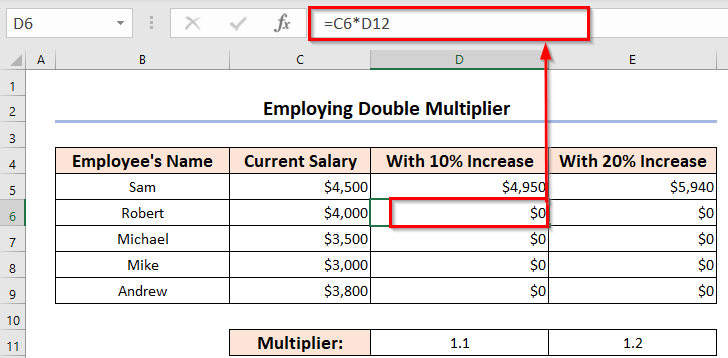
- A-nis, taghamaid an t-sreath slàn (D5:E9) a-rithist.
- An uairsin, theirig gu Bàr na Foirmle . An seo, cuir soidhne Dollar ($) air thoiseach air C , glasaidh seo colbh C, agus cuiridh e a-rithist e ro 11 , glasaidh e an 11mh sreath anns a bheil na h-iomadadairean nach eil thu airson a chuairteachadh thairis air an duilleag Excel gu lèir.
- Às dèidh sin, brùth CTRL+ENTER & bidh an àireamhachadh ris am biodh dùil agad.

Mar sin, dè tha tachairt an seo?
Mar a tha thu air colbh C agus sreath no. 11 , a-nis fo colbh D , thèid tuarastal gach neach-obrach iomadachadh le 1.1 bho D11 agus mar an ceudna, fo colbh E , gheibhear tuarastalan le 20% àrdachaidhean airson an iomadachaidh 1.2 bho E11.
10. A' cleachdadh Feart Foirmle Taisbeanaidh gus lethbhreac a dhèanamh de Foirmle le iomraidhean cealla ag atharrachadh
Gus an dòigh seo a leantainn an seo, feumaidh tu na tuarastalan àrdaichte obrachadh a-mach an toiseach le bhith a’ lìonadh nan ceallan mar a bh’ ann roimhe.
- An toiseach, fon taba Formulas , cliog air Seall Formulas.
62>
Asthoradh, fo colbh D , chì thu na gnìomhan air an cur an gnìomh anns gach cealla> na foirmlean seo a’ cleachdadh na h-iuchraichean CTRL+C .

Mar sin, thusa 'gheibh thu a h-uile luach a tha thu ag iarraidh sa bhad.
Ma roghnaicheas tu roghainnean Paste eile, chì thu na foirmlean fo colbh <2 F seach na luachan mar a ghlèidh sinn air a’ phutan Show Formulas . A bharrachd air sin, faodaidh tu na foirmlean seo a phasgadh an àite sam bith air an duilleag Excel gus na luachan àireamhaichte a chopaigeadh.
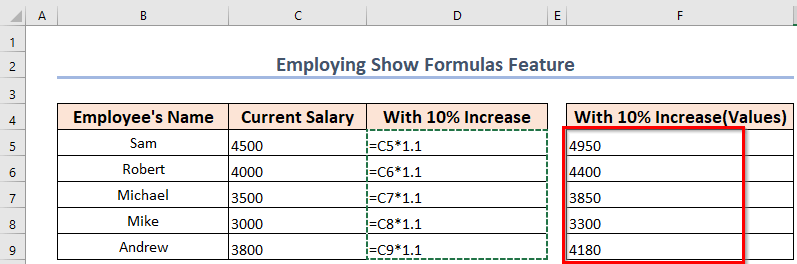
11. A’ fastadh ‘Lorg & Cuir an àite 'Putan gus lethbhreac a dhèanamh de fhoirmle ann an Excel
Is e dòigh torach dha-rìribh a tha seo, agus gheibh thu barrachd spòrs an seo. An seo, ann an colbh D an toiseach, mar an dòigh roimhe, tha foirmlean fosgailte.
- An toiseach, tagh raon a’ cholbh D5:D9.
- San dara h-àite, bhon taba Dachaigh >> theirig gu clàr-taice Deasachadh .
- San treas àite, tha sinn a’ dol a thaghadh an roghainn Replace… bhon Lorg & Cuir feart na àite .

Aig an àm seo, nochdaidh bogsa deasbaid ùr leis an t-ainm Lorg is Cuir na àite .
<13 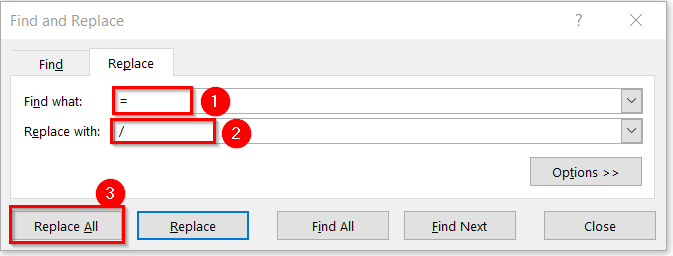
Às deidh sin, thig bogsa ùr de Microsoft Excel nochdadh.
- A-nis, brùth OK air. Dùin air a' bhogsa deasbaid Lorg is Cuir na àite .
Mar sin, ann an colbh D , tionndaidhidh na foirmlean gu teudan teacsa a faodaidh tu lethbhreac a dhèanamh an àite sam bith a tha thu ag iarraidh.
- A-nis, rachamaid gu colbh F agus cuir a-steach colbh D an sin an toiseach.

A-rithist, nochdaidh am bogsa deasbaid leis an ainm Lorg is Cuir na àite .
- San aon dòigh, cuir cùl ris na samhlaidhean sin a chleachd thu roimhe airson colbh D .
- An uairsin, tagh an roghainn Ath-chuir na h-Uile a-rithist.
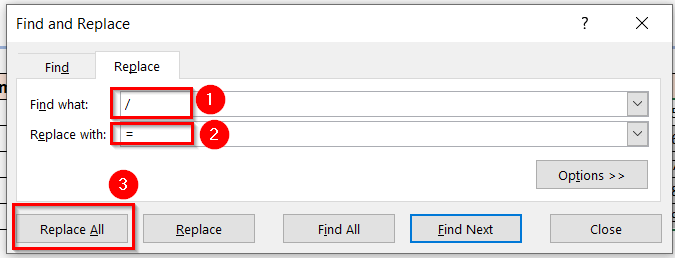
- A-nis, brùth OK air a’ bhogsa aig Microsoft Excel.

Agus bidh thu air na teudan teacsa a thionndadh gu gnìomhan àireamh leis a’ phròiseas seo.
- A-nis, cuir dheth an Seall Formulas.<2

Mu dheireadh, chì thu na luachan àireamhaichte ann an colbh F.

Faodaidh tu CTRL + D no CTRL + R a chleachdadh airson an ath chill a lìonadh aon ri aon.<3
- An dèidh dhut a’ chiad àireamhachadh a dhèanamh ann an D5 , theirig gu D6 agus cleachd CTRL+D airson a dhol sìosàireamhachadh

- A-nis, rach gu D8 agus brùth CTRL+R gus gluasad dhan taobh dheas.

Gu bunaiteach, faodaidh an dòigh seo a bhith feumail airson glè bheag de àireamhachadh dàta.
13. A' cruthachadh Notepad agus Paste Formula Colbh gu Cleachd Nas fhaide air adhart
'S urrainn dhut foirmle a chopaigeadh le iomraidhean cealla ag atharrachadh a' cleachdadh an Notepad . Gus seo a dhèanamh, an toiseach feumaidh tu na foirmlean a nochdadh a-rithist. An seo, faodaidh tu am foirmle a nochdadh a’ cleachdadh an fheart Show Formulas mar a bha e roimhe.
- A-nis, dèan lethbhreac de na foirmlean o colbh D gu Notepad.

- >
- An uairsin, cuir a-steach na foirmlean bhon Notepad ann an colbh F.

- Tionndaidh far an taba Show Formulas agus gheibh thu na luachan a-rithist.
Tha an dòigh seo gu math èifeachdach nuair a dh'fheumas tu cunntas a chumail air an dàta àireamhaichte, ach chan urrainn dhut am faidhle a shealltainn. foirmlean fhad ‘s a tha thu a’ dèanamh lethbhreac de na luachan sin gu colbh eile. Mar sin, fhuair thu mar a dèan lethbhreac de fhoirmle ann an Excel le iomraidhean cealla ag atharrachadh a’ cleachdadh Notepad .
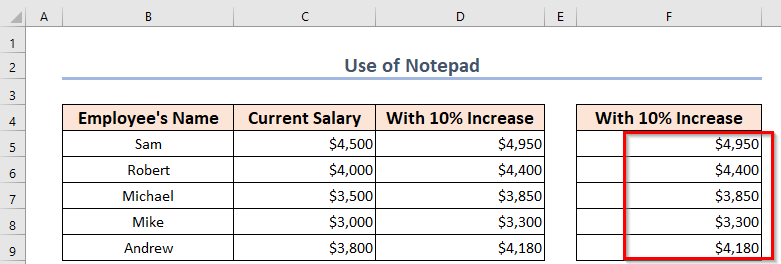
14. A’ taghadh ‘AutoSum ' no 'SUBTOTAL' Function
Mura h-eil thu airson gnìomh sam bith a thaipeadh le làimh 's urrainn dhut an roghainn seo AutoSum a thaghadh fon taba Home far am faigh thu na gnìomhan a tha thu ag iarraidh airson àireamhachadh bunaiteach agus sìmplidh. Gu bunaiteach, le cuideachadh bhon fheart AutoSum seo, gheibh thu suim, cuibheasachd, cunntadh, ìre as àirdeluach, luach as ìsle, is mar sin air adhart.
- Gus am feart Sum o AutoSum a chleachdadh, tagh cealla sam bith.
- An uairsin, theirig gu taba Dachaigh >> tagh Deasachadh >> bho AutoSum >> mu dheireadh tagh Suim .

An seo, rinn sinn an t-suim airson Colbh C le cuideachadh bhon AutoSum feart.

Tha an gnìomh SUBTOTAL 'na ghnìomh eile coltach ris as urrainn dhut a chleachdadh gus na co-dhùnaidhean fhaighinn a-mach le bhith a' dol tro dhiofar Tha paramadairean bhon liosta mar 9 a’ comharrachadh a’ ghnìomh SUM .

Cuideachd, rinn sinn an t-suim airson Colbh C le cuideachadh bhon ghnìomh SUBTOTAL .

Co-dhùnadh
Mar sin, an seo tha sinn air mìneachadh mar a nì thu dèan lethbhreac de fhoirmle ann an Excel le iomraidhean cealla ag atharrachadh. Tha a h-uile dòigh bunaiteach ann a dh’ fheumas tu a bhith eòlach agus a chleachdadh anns na gnìomhan Excel làitheil agad nuair a bhios tu air do shònrachadh airson tonna de dhàta a sgrùdadh. Tha thu di-beathte fios a chuir thugam de sheòrsa sam bith de mholadh no de bheachd anns a’ bhogsa bheachdan. Glacaidh mi suas thu leis na faclan luachmhor agad!
Ag atharrachadh iomraidhean ceallaA dh’ aindeoin gu bheil companaidh air co-dhùnadh tuarastal 10% àrdachadh de na còig luchd-obrach sònraichte aca agus an seo chì thu a’ chairt le ainmean luchd-obrach còmhla ri an tuarastalan làithreach.
A-nis, feumaidh tu faighinn a-mach dè an tuarastal ùr a bhios aca às dèidh 10% àrdachadh.

An seo, ri linn àrdachadh 10% ann an tuarastal gach neach-obrach, feumaidh tu tuarastal làithreach gach neach iomadachadh le 1.1 gus an tuarastal ùr fhaighinn a-mach.
- Ri dhèanamh seo, an toiseach tagh ceal D5.
- A-nis tap '=' , an uair sin tagh an ceal C5 agus iomadaich le 1.1.
Chaidh na bhios tu a’ taipeadh a shealltainn anns a’ Bogsa Formula a tha air a chur ann am bogsa dearg aig a’ mhullach.
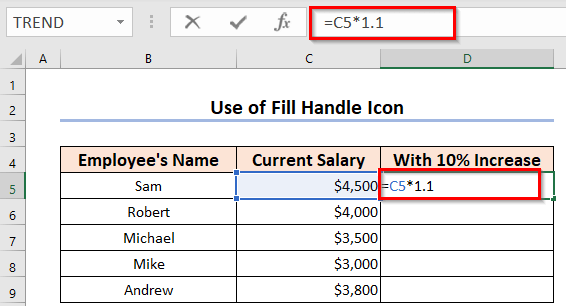
- A-nis, brùth air an iuchair ENTER agus chì thu tuarastal ùr Sam anns an cealla D5.

- Às deidh sin, gus tuarastalan ùra gach neach-obrach eile a sgrùdadh, an toiseach, comharraich cursair na luchaige gu oisean gu h-ìosal air an làimh dheis de ceal D5. An seo, chì thu soidhne ‘+’ an sin. Canar an ìomhaigh Lìon Làimhseachadh .
- An uairsin, cliog air leis an luchag agad, agus gun a bhith a’ leigeil às a’ phutan slaod sìos gu ceal D9 agus an uairsin leig às an sin e .

Mar sin, gheibh thu tuarastalan ùra gach neach-obrach. Canar ‘ Fill Down ’ ris an dòigh seo oir tha thu a’ lìonadh cheallan eile le bhith a’ slaodadh leis aniomradh air a’ chill 1d .
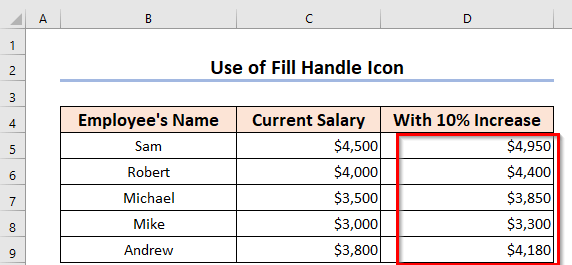
Leugh More: Mar a nì thu lethbhreac de fhoirmle Sìos an Colbh ann an Excel( 7 dòighean)
2. Le bhith a’ briogadh dùbailte air an ìomhaigh làimhseachaidh lìonaidh gus lethbhreac a dhèanamh de fhoirmle le iomraidhean cealla ag atharrachadh
A bharrachd air an urrainn dhut tuarastal àrdachadh gach neach-obrach a mheasadh le dùbailte -cliogadh an t-soidhne '+' cuideachd.
- An toiseach, feumaidh tu an àireamhachadh a dhèanamh airson a' chill 1d (D5) a-mhàin mar roimhe.
- San dara h-àite, briogadh dùbailte air an ìomhaigheag '+' .
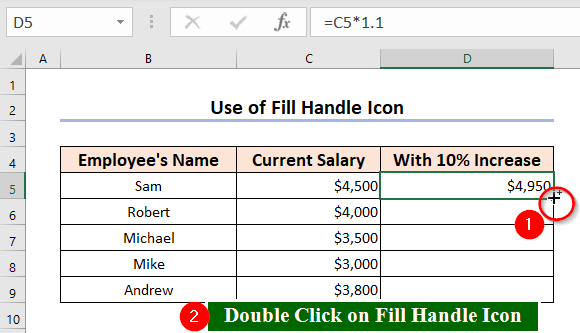
Mar thoradh air an sin, chì thu tuarastal gach neach-obrach aig an aon àm.

Leugh More: Mar a nì thu lethbhreac de fhoirmle ann an Excel (6 Quick Dòighean)
3. A' cruthachadh Clàr Excel gus Foirmle a chopaigeadh
Seo roghainn fìor mhath eile airson copaidh a formula le ag atharrachadh iomraidhean cealla.
- An toiseach, tagh an earrann slàn a chithear gu h-ìosal.
- San dara h-àite, bhon Insert taba >> tagh an roghainn Clàr .
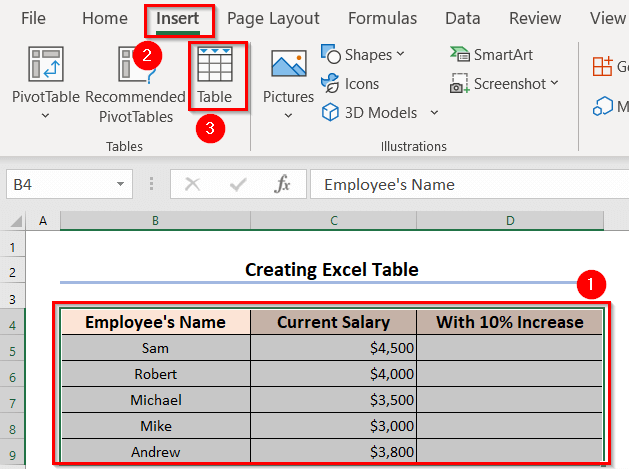
Às dèidh sin, bidh bogsa deasbaid de Cruthaich Clàr nochdadh.
- An ath rud, tagh an dàta airson do bhòrd. A thèid a thaghadh gu fèin-obrachail.
- An seo, dèan cinnteach gun comharraich thu an “ Tha bannan-cinn “ aig a’ bhòrd agam.
- An uairsin, brùth OK .

Aig an àm seo, nochdaidh an clàr le cinn-cinn.

- A-nis, rach dhan cealla D5 , cuir an '=' samhla, tagh C5, agus iomadaich e le 1.1 mar a bha e roimhe.

- Mu dheireadh, brùth ENTER iuchair agus gheibh thu na toraidhean mar a leanas.
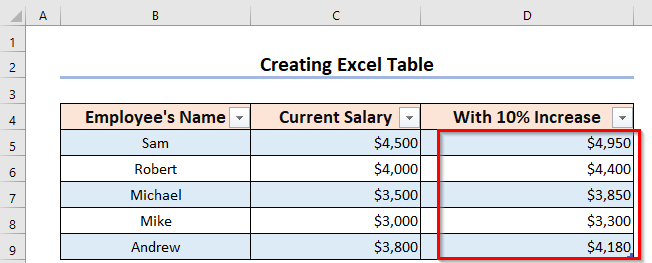
4. A’ dèanamh lethbhreac dhen fhoirmle gu ceallan nach eil faisg orra ann an Excel
Mar eisimpleir, uaireannan faodaidh beàrnan a bhith am measg nan sreathan no eadhon nan colbhan ann an cairt.
A-nis, ma chleachdas tu an 'Lìon sìos' Bidh modh an seo Seallaidh ceallan D6 agus D9 0 mar thoraidhean no eadhon seallaidh e teachdaireachdan mearachd oir cha tèid àireamhachadh a dhèanamh an sin.

- Mar sin, sa chùis seo, feumaidh tu lethbhreac cealla D5 a chopaigeadh an toiseach le briogadh deas an luchag air.
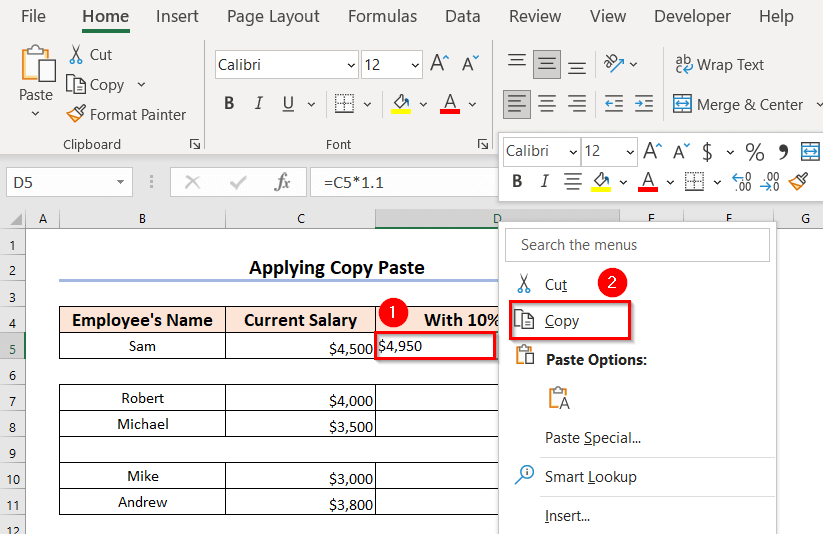
- An uairsin, cuiridh tu a-steach CTRL agus gun a leigeil ma sgaoil, lean ort a’ taghadh an ceallan D7, D8, D10, agus D11 .

- An dèidh sin, briogadh deas an luchag a-rithist is tagh an roghainn 1d de Paste Roghainnean .

Mar thoradh air an sin, gheibh thu na toraidhean a tha thu ag iarraidh aig an làrach-lìn àiteachan ceart gu furasta.
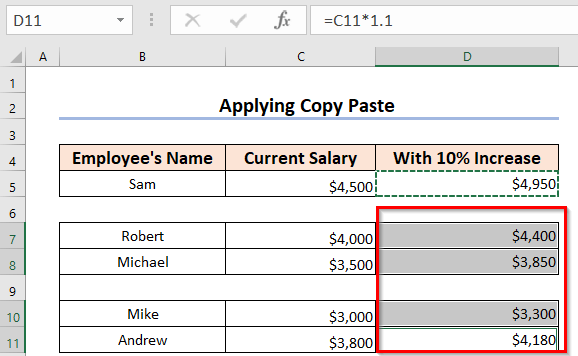
5. A' cleachdadh Foirmle Singilte airson Ioma Cholbhan sa bhad ann an Excel
Uaireannan feumaidh tu àireamhachadh colbh no sreath a dhèanamh le dàta co-chosmhail ach le diofar luchd-iomadachaidh. An seo, feuch an lorg sinn a-mach dè an tuarastal a bhios aig an luchd-obrach leis an dà chuid 10% agus àrdachadh 20%.
Mar sin gu bunaiteach, tha thu a’ dol a chleachdadh aon fhoirmle cumanta , achfeumaidh tu a chleachdadh airson dà cholbh eadar-dhealaichte. Gu fìrinneach, ann an sreath 11 , tha dà iomadachaidh fo na colbhan seallaidh gus àireamhachadh a dhèanamh nas fhasa.

- An toiseach, taghaidh tu an raon D5:E9 le luchag. An seo, ma tha thu a’ cleachdadh tionndadh nas sine de Excel na 2013 an uairsin brùth F2 gus an deasachadh aig D5 a chur an comas. A bharrachd air an sin, chleachd sinn an tionndadh Microsoft 365 an seo.

- A-nis, na dèan ach am foirmle gus ceal C5 iomadachadh le D11 ( 1d iomadachaidh) ach na cuir an gnìomh an gnìomh an-dràsta.
Gu fìrinneach, feumaidh tu colbh C a ghlasadh a bharrachd air sreath 11 le a’ cleachdadh an t-soidhne Dollar ($) air am beulaibh am broinn a’ bhogsa Formula gus dèanamh cinnteach gu bheil an àireamhachadh ceart fo iomraidhean cealla measgaichte. An seo, treòraichidh sinn thu tron ‘Mixed Cell References’ beagan dhòighean às deidh sin.
A-nis, feumaidh tu cumail nad chuimhne gu bheil thu a’ cleachdadh seo '$' samhla gus an loidhne iomadachaidh (11) a ghlasadh airson na colbhan aca fhèin, agus san aon dòigh, tha thu a' glasadh Tuarastal Gnàth (Colbh C) gus dèanamh cinnteach gun tèid tuarastalan nas àirde a thomhas ann an dà cùis eadar-dhealaichte airson gach neach-obrach.
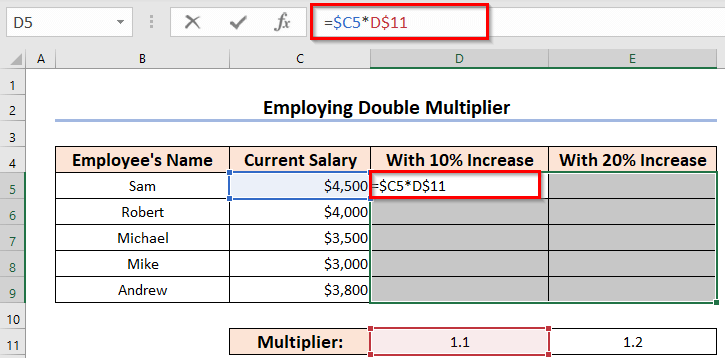
An dèidh dhut na pròiseasan seo a chrìochnachadh.
- Mu dheireadh, brùth air na h-iuchraichean CTRL+ENTER an àite putadh ENTER a-mhàin agus chì thu na h-uilean tuarastal ùr agus àrdaichte anns gach cùis den luchd-obrach air fad.

Leugh More: Mar a nì thu lethbhreac de fhoirmle thairis air Ioma Sreathan ann an Excel (5 dòighean)
6. Cleachdadh eadar-dhealaichte air Ìomhaigh Làimhseachaidh Lìonadh gus lethbhreac a dhèanamh de fhoirmle le iomraidhean cealla ag atharrachadh
Thug sinn sùil air Sreath a-nis. Gu bunaiteach, is e sreath a th’ ann anns am bi iomadachaidhean de 5 . Ciamar a gheibh thu na h-ath luachan sa cholbh le aon bhriogadh?
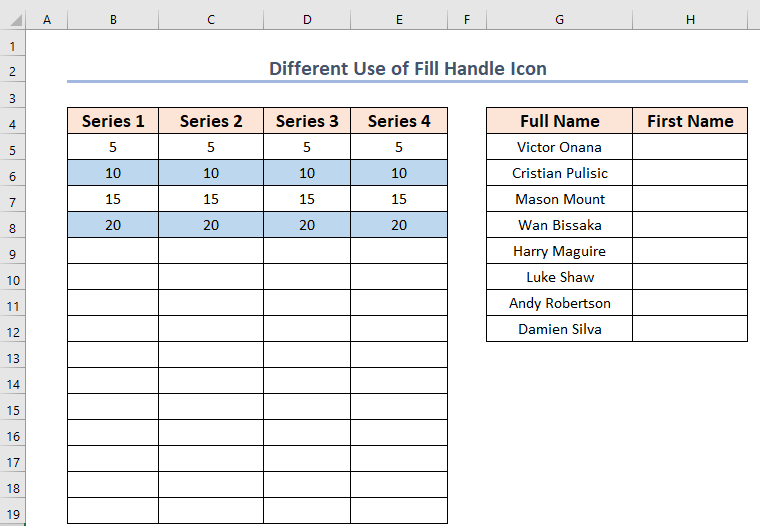
- An toiseach, tagh ceallan a’ gabhail a-steach B5 gu B8 , cùm puing na luchaige air oisean gu h-ìosal air an làimh dheis den chill B8, agus an uairsin Lìon sìos an t-sreath.

Mar thoradh air an sin, gheibh thu na luachan riatanach uile airson an iomadachaidh airson 5 . Gu bunaiteach, tha Excel air a shònrachadh do Sreath Lìonadh mar as àbhaist.
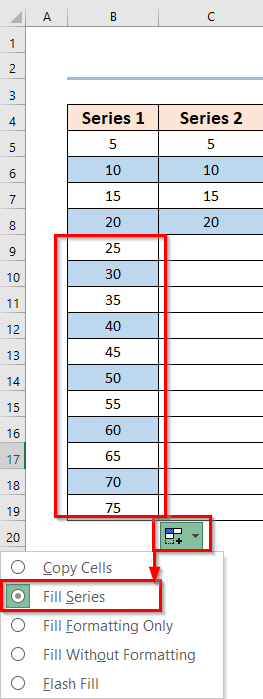
A-nis, leig dhuinn sùil a thoirt air roghainnean Copy eile. An seo, ma thaghas tu Dèan lethbhreac de cheallan , thèid na ceallan 1d 4 a thagh thu roimhe a chopaigeadh sìos a-rithist is a-rithist.

Agus ma roghnaicheas tu taghadh Fòrmatadh Lìonadh A-mhàin , an seo cha tèid ach pàtran na cealla no an cùl-raon a chopaigeadh, chan e an luachan.

A bharrachd, ma thaghas tu Lìon gun fhòrmatadh , gheibh thu an t-sreath slàn, ach cha bhi cùl-raon nam pàtrain cealla air a lethbhreacadh an seo.

Mu dheireadh, ’s dòcha gur e seo am pàirt as inntinniche. Seach gu bheil thu airson dìreach ciad ainmean fhaighinn bho liosta deainmean slàn.
- A-nis, sa cholbh aig Ciad Ainm , dèan seòrsa de aon turas airson an 1d fear a-mhàin.
- An uairsin, slaod an ìomhaigheag Làimhseachadh Lìonadh .
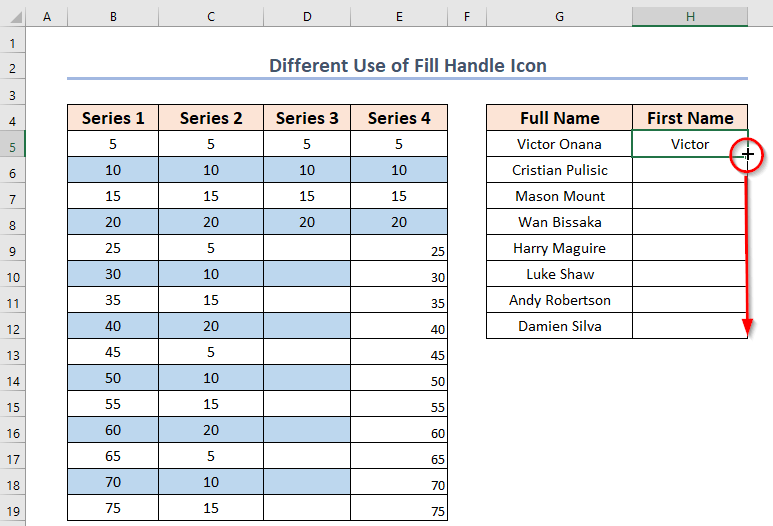
- An dèidh sin, tagh Flash Fill. 16>
- Ma tha thu airson lethbhreac colbh D gu F, an uairsin tagh an raon colbh a tha thu airson a chopaigeadh, agus tha foirmlean ann cuideachd. Ach feumaidh tu colbh C a ghlasadh air dhòigh eile fhad ‘s a tha thu a’ cur seachad aig colbh F, cha nochd luachan bho colbh C an seo, ach na ceallan falamh ann an bidh colbh F airson a bhith air iomadachadh le 1.1 agus thèid na teachdaireachdan mearachd a shealltainn.
- A-nis, briog deas an luchag air ceal F5 agus gheibh thu measgachadh de roghainnean Paste .
- Excel VBA gus lethbhreac a dhèanamh dhen fhoirmle le iomradh coimeasach (Mion-sgrùdadh mionaideach)
- Mar a nì thu lethbhreac de fhoirmle ann an Excel gun a bhith a’ slaodadh (10 dòighean)
- VBA gus lethbhreac a dhèanamh dhen fhoirmle bho chealla gu h-àrd ann an Excel (10 dòighean)
- Mar a nì thu lethbhreac dhen fhoirmle gu colbh slàn ann an Excel (7 dòighean)
- An seo, an toiseach, obraich a-mach an t-salari làithreach iomlan es de 5 luchd-obrach le bhith a’ cleachdadh an gnìomh SUM .
- A-nis, cuir fòcas air an > Bàr Foirmle agus Gearr am foirmle seo an àite a bhith a’ dèanamh lethbhreac. An seo, ma nì thu lethbhreac den fhoirmle seo feumaidh tu an t-iomradh cealla a ghlasadh gus a phasgadh ann an àite eile.
- An dèidh sin, cuir a-steach e air ceal E7 .
- An toiseach, tagh Array D5:E9.
- San dara h-àite, iomadachadh C5 le D11 anns an cealla D5.
- A-nis, brùth air na h-iuchraichean CTRL+ENTER .
Agus thèid na ciad ainmean uile a thaisbeanadh sa cholbh anns a’ bhad.
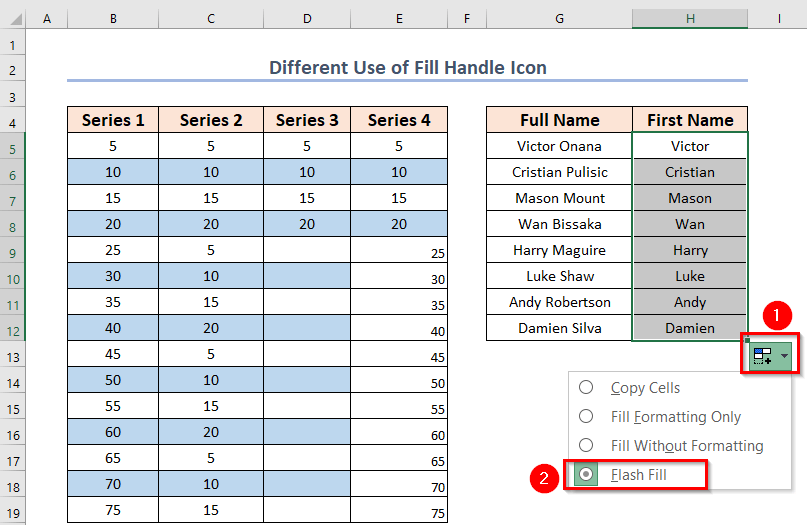
7. A’ cur diofar roghainnean pasgain an sàs gus lethbhreac a dhèanamh dhen fhoirmle ann an Excel
Coltach ri Dèan lethbhreac roghainnean, cha mhòr an aon rud no barrachd roghainnean a lorgas tu ann an Paste roghainnean cuideachd. An seo, faodaidh tu na roghainnean Paste a chleachdadh gus foirmle a chopaigeadh ann an Excel le iomraidhean cealla ag atharrachadh

An 1d bidh aon a’ gabhail a-steach na foirmlean a chleachd thu airson colbh D.

A bharrachd, ma thaghas tu na Luachan (123) an uairsin cha tèid ach luachan a chopaigeadh o colbh D , chan e foirmlean no gnìomhan.

Agus ma thèid thu airson Paste Link , an uairsin thèid na luachan àireamhaichte a shealltainn ann colbh F, nì an roghainn seo lethbhreac dha-rìribh an dà chuid luachan agus gnìomh a chaidh a shònrachadh airson colbh D. Cuir a-steach roghainnean a lorgas tu tro Paste Special tab.

An seo, faodaidh tu taghadh farsaing de roghainnean airson a phasgadh na luachan no na foirmlean no an dà chuid a rèir nan slatan-tomhais a tha a dhìth ort.

Leugh More: Mar a nì thu lethbhreac dhen fhoirmle agus ga chur mar theacsa ann an Excel ( 2 dhòigh)
Leughaidhean coltach ris
8. Gnìomh(an) copaidh bhon Bhàr Foirmle ann an Excel
Thu 's urrainn fiù 's lethbhreac a dhèanamh dhen fhoirmle o Formula Bar gu dìreach agus a chleachdadh ann an cealla sam bith a tha thu ag iarraidh.
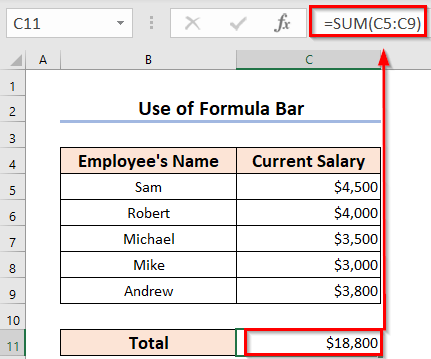


Mar thoradh air an sin, gheibh thu an luach àireamhaichte leis anfoirmle an sin.
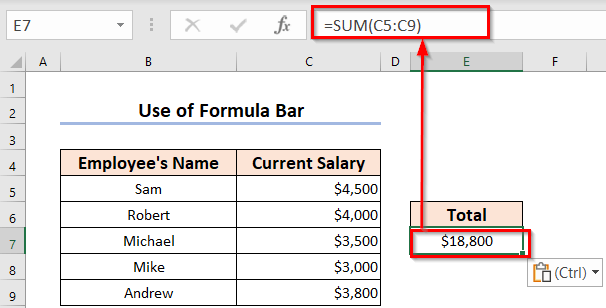
Ach bhon ghearr thu am foirmle gus an tèid an luach on cealla C11 à bith, is feumaidh tu an aon rud a chuir a-steach gnìomh a-rithist air an cealla C11 agus bidh an luach àireamhaichte air ais. Excel le bhith ag atharrachadh ach aon iomradh cealla
9. Mura h-eil thu airson iomraidhean cealla atharrachadh gus lethbhreac a dhèanamh de fhoirmle ann an Excel
'S e pàirt duilich a tha seo, ach nì thu faigh e inntinneach, tha mi an dòchas. Mu dheireadh, tha mi air beagan beachd a thoirt seachad air a’ chuspair seo mar-thà nuair a bha mi a’ bruidhinn air an dòigh 5mh far an robh agad ri lethbhreac aon singilte foirmle a chleachdadh airson a dhà diofar cholbhan.
A-nis, leig dhuinn sùil mhionaideach a-nis. Mar a bha e roimhe, feumaidh tu faighinn a-mach an àrdachadh tuarastail an dà chuid le àrdachadh 10% agus 20% .

An dèidh sin, chì thu gun deach an àireamhachadh a dhèanamh airson Sam a-mhàin, ach chaidh cuid eile a dhiùltadh.
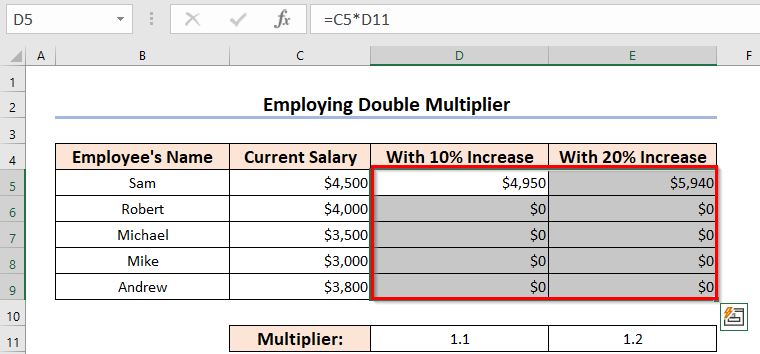
An seo, is e an adhbhar nach do ghlas thu na h-iomraidhean cealla. Mar sin, ciamar agus cuin a ghlasas tu iad?!
Mus bi fios againn air sin, leig dhuinn sùil a thoirt air ceal D6. A-nis, theirig gu Bàr Formula agus chì thu gu bheil an àireamhachadh air a dhèanamh stèidhichte air an iomadachadh eadar

